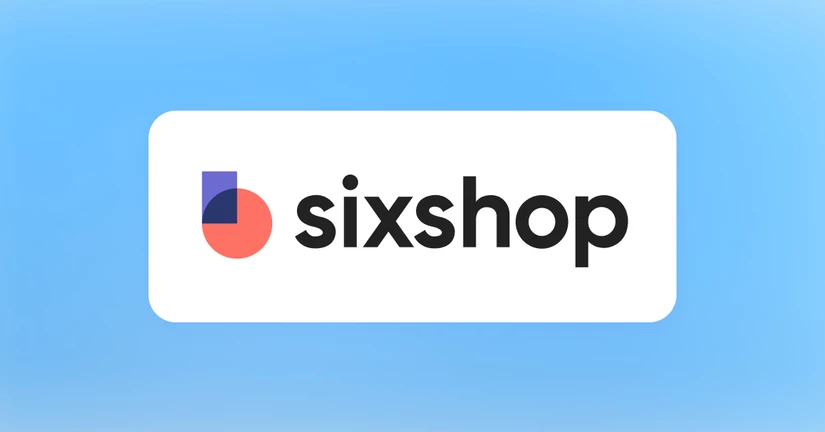Category
Installation Guide for Builders(한국어)
Installation Guide for Builders(한국어)
카페24 (Cafe24)
카페24는 채널톡 공식 빌더사로, 클릭 몇 번만으로 3분 안에 설치가 가능합니다. 채널톡 설치하기 1. 카페24 앱스토어 에서 설치하기 버튼을 클릭해주세요. * 카페24 앱스토어에서 채널톡 검색 시 나오는 두 앱 중 어느 것을 설치하셔도 괜찮습니다. 2. 접근 권한 동의 화면에서 [동의함]을 클릭하면 채널톡 연동을 시작합니다. [연동 시작하기]를 눌러 순차적으로 진행해주세요. 3. 채널톡 계정 생성 후 채널톡 버튼을 설치합니다. - 내 채널 목록에서 연결할 채널을 선택해 주세요. 만약 내 채널이 여러 개라면 사이트와 연동할 1개의 채널을 선택해 주세요. - 고객 연락처에서 확인하실 최근 구매 금액, 최근 구매 횟수에 대한 구매 정보 누적 기간을 설정해주세요. 기존 구매 금액 데이터의 삭제 기간이 3개월로 설정되어 있어, 3개월보다 빠른 시일로 누적 기간을 변경하더라도 변경일자 기준 3개월이 지나야 이용하실 수 있습니다. ex) 3개월 → 1개월로 변경시 : 3개월 후 확인 가능 3개
아임웹 (Imweb)
아임웹은 채널톡 공식 빌더사로, 클릭 몇 번만으로 3분 안에 설치가 가능합니다. 채널톡 설치하기 1. 아임웹 사이트 관리자 페이지 [결제·앱스토어] 메뉴에 접속한 뒤, 하단의 채널톡 '신청하기' 버튼을 누르시거나, [환경설정] > [상담 채널 연동][상담 채널 연동] 메뉴에서 채널톡을 선택하신 다음, [간편 설치][간편 설치] 버튼을 눌러주세요. 2. 연동 신청 팝업에서 동의 체크 후, [신청하러 가기]를 클릭하면 채널톡 연동이 시작됩니다. 3. 채널톡 계정 생성 후 채널톡 버튼을 설치합니다. - 내 채널 목록에서 연결할 채널을 선택해주세요. 만약 내 채널이 여러개라면 사이트와 연동할 1개의 채널을 선택해주세요. - [채널톡 스크립트 설치] 버튼을 클릭하면 자동으로 설치됩니다. 4. 채널톡 설치가 완료되었습니다! 웹사이트 우측 하단에 채널톡 버튼이 생성된 것을 확인해주세요. 이제 채널톡 관리자로 이동하여 채널 설정을 완료하고 고객과 상담을 시작할 수 있습니다. --- 아임웹에서 제공
고도몰 (godomall)
고도몰은 홈페이지에 간단한 스크립트 삽입을 통해 채널톡 설치가 가능합니다. 고도몰에 채널톡 설치하기 1. NHN커머스 앱스토어에서 [설치하기] 버튼을 클릭해주세요. 2. 설치할 쇼핑몰을 선택하고 [설치] 버튼을 클릭해주세요 3. 사용 권한 및 서비스 이용 약관 동의 화면에서 [동의 및 설치] 버튼을 클릭하면 채널톡 앱이 설치됩니다. 4. 앱 설치가 완료되면 [설치 리스트 가기] 버튼을 눌러 주세요. 5. 쇼핑몰 관리자 어드민 > 앱 서비스 > 앱 리스트 에서 채널톡 앱의 [실행] 버튼을 클릭하면 채널톡 연동을 시작합니다. [연동 시작하기]를 눌러 순차적으로 진행해주세요 6. 채널톡 계정 생성 후 채널톡 버튼을 설치합니다. - 내 채널 목록에서 연결할 채널을 선택해 주세요. 만약 내 채널이 여러 개라면 사이트와 연동할 1개의 채널을 선택해 주세요. - 채널톡 스크립트 설치 버튼을 클릭하면 자동으로 설치됩니다 7. 채널톡 설치가 완료되었습니다! 웹사이트 우측 하단에 채널톡 버튼이 생성된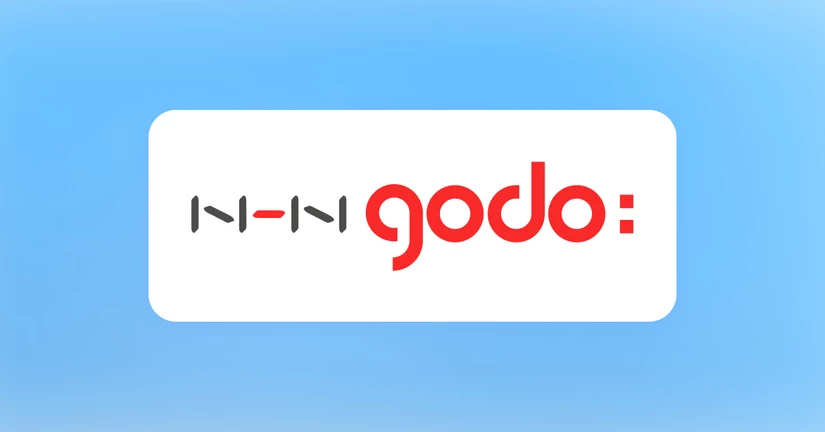
가비아 퍼스트몰 (firstmall)
가비아 퍼스트몰은 채널톡 공식 빌더사로, 클릭 몇 번만으로 3분 안에 설치가 가능합니다. 채널톡 설치하기 1. 가비아 퍼스트몰 관리자 페이지에서 [설정] > [회원 설정] > [SNS 연동] 에 접속합니다. [고객상담] > [채널톡]에서 [사용함]으로 선택해주세요. 2. [연동 설정]에 내 채널의 Plugin Key와 Access Secret을 입력하고 저장합니다. - Plugin Key는 채널톡 관리자 [채널 설정] > [일반 설정] > [버튼 설치 및 설정] > [채널톡 버튼 설치] 에서 확인할 수 있습니다. 4. 채널톡 설치가 완료되었습니다! 웹사이트 우측 하단에 채널톡 버튼이 생성된 것을 확인해주세요. 이제 채널톡 관리자로 이동하여 채널 설정을 완료하고 고객과 상담을 시작할 수 있습니다. * 자체개발 몰의 경우 해당 패치를 반영하면 21년도 이후 스펙을 적용할 수 있습니다. 퍼스트몰에서 제공하는 고객 정보 채널톡을 설치한 후 기존 회원이 웹사이트에 방문하여 로그인 하거나 신규
워드프레스 (WordPress)
워드프레스는 채널톡 공식 빌더사로, 클릭 몇 번만으로 3분 안에 설치가 가능합니다. 채널톡 설치하기 1. 워드프레스 관리자 페이지에서 [플러그인] > [새로 추가] > 검색창에 channel.io를 검색해 [지금 설치] 버튼을 눌러주세요 2. 설치가 완료되면 [활성화] 버튼을 클릭합니다. 3. 내 채널의 Plugin Key를 워드프레스에 입력하고 저장해주세요. - Plugin Key는 채널톡 관리자 [채널 설정] > [일반 설정] > [버튼 설치 및 설정] > [채널톡 버튼 설치] 에서 확인할 수 있습니다. 4. 채널톡 설치가 완료되었습니다! 웹사이트 우측 하단에 채널톡 버튼이 생성된 것을 확인해주세요. 이제 채널톡 관리자로 이동하여 채널 설정을 완료하고 고객과 상담을 시작할 수 있습니다. 워드프레스에서 제공하는 고객 정보 채널톡을 설치한 후 기존 회원이 웹사이트에 방문하여 로그인 하거나 신규 회원이 회원가입할 때 해당 고객 정보가 채널톡으로 자동으로 연동됩니다. 1) 고객 프로필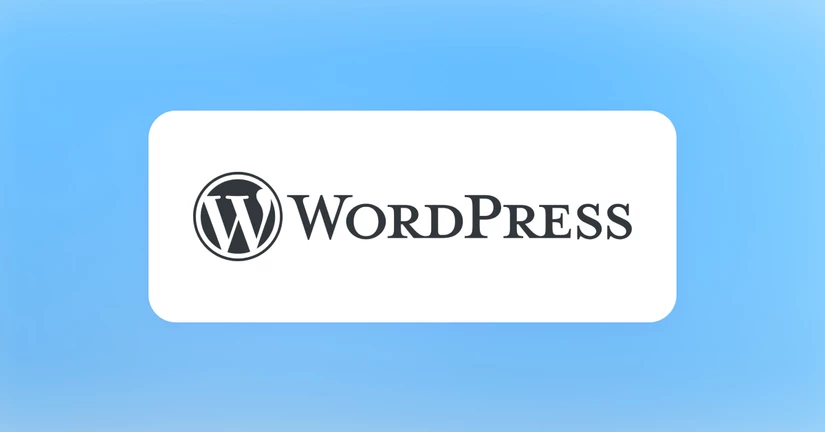
쇼피파이 (shopify)
쇼피파이는 채널톡 공식 빌더사로, 클릭 몇 번만으로 3분 안에 설치가 가능합니다. 채널톡 설치하기 1. 쇼피파이 앱스토어에서 쇼피파이 관리자 계정으로 로그인 후 [앱 추가] 버튼을 클릭해주세요. 2. 접근 권한 동의 화면에서 [앱 설치]을 클릭하면 채널톡 연동을 시작합니다. [연동 시작하기]를 눌러 순차적으로 진행해주세요. 3. 채널톡 계정 생성 후 채널톡 버튼을 설치합니다. - 내 채널 목록에서 연결할 채널을 선택해주세요. 만약 내 채널이 여러개라면 사이트와 연동할 1개의 채널을 선택해주세요. - 고객 연락처에서 확인하실 최근 구매 금액, 최근 구매 횟수에 대한 구매 정보 누적 기간을 설정해주세요. 설정하신 기간을 추후에 변경하게 되면, 다시 설정한 기간 만큼 기다려야 확인이 가능합니다. 설정하신 기간을 변경하지 않으시는 것을 권장드립니다. (ex. 3개월 → 4개월로 변경 시 : 4개월 후 확인 가능, 3개월 → 1개월로 변경시 : 3개월 후 확인 가능) - 최근 구매 관련 속성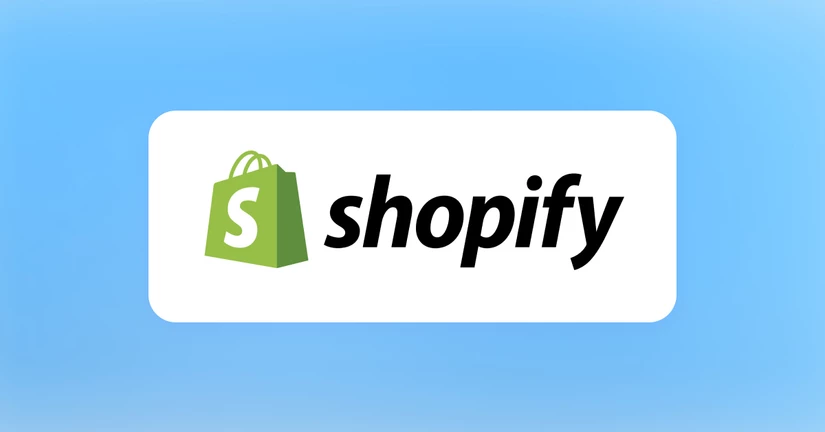
메이크샵 (MakeShop)
메이크샵은 채널톡 공식 빌더사로, 클릭 몇 번만으로 3분 안에 설치가 가능합니다. 간편설치 관련하여 [유의사항][유의사항] 2022. 12. 06 이전에 메이크샵에서 채널톡을 설치한 경우 연동방식의 변경으로 기존에 개별 디자인 페이지에서 삽입한 스크립트 삭제 후, 가이드에 따라 다시 간편설치를 진행해 주세요. 채널톡 설치하기 1. 메이크샵 관리자 페이지 [연동관리] > [메이크샵스토어] > 채팅상담 채널톡 [자세히보기]를 클릭해주세요. 2. 채널톡 상세 페이지에서 [사용하기]를 클릭해주세요. 3. 채널톡 사용하기 팝업에 채널톡 Plugin Key와 Access Secret을 입력후 [확인] 버튼을 클릭해주세요. - Plugin Key는 채널톡 관리자 [채널 설정] > [일반 설정] > [버튼 설치 및 설정] > [채널톡 버튼 설치] 에서 확인할 수 있습니다. 4. 채널톡 설치가 완료되었습니다! 웹사이트 우측 하단에 채널톡 버튼이 생성된 것을 확인해주세요. 이제 채널톡 관리자로 이동하
샵바이 (shop by)
샵바이는 채널톡 공식 빌더사로, 클릭 몇 번만으로 3분 안에 설치가 가능합니다. 채널톡 설치하기 1. NHN커머스 앱스토어에서 [설치하기] 버튼을 클릭해주세요. 2. 설치할 쇼핑몰을 선택하고 [설치] 버튼을 클릭해주세요. 3. 사용 권한 및 서비스 이용 약관 동의 화면에서 [동의 및 설치] 버튼을 클릭하면 채널톡 앱이 설치됩니다. 다음 단계인 앱 실행까지 진행하시면 연동이 완료됩니다. 4. 쇼핑몰 관리자 어드민 > 앱 서비스 > 앱 리스트 에서 채널톡 앱의 [실행 버튼을 클릭하면 채널톡 연동을 시작합니다. [연동 시작하기]를 눌러 순차적으로 진행해주세요. 5. 채널톡 계정 생성 후 채널톡 버튼을 설치합니다. - 내 채널 목록에서 연결할 채널을 선택해 주세요. 만약 내 채널이 여러 개라면 사이트와 연동할 1개의 채널을 선택해 주세요. - 채널톡 스크립트 설치 버튼을 클릭하면 자동으로 설치됩니다. 6. 채널톡 설치가 완료되었습니다! 웹사이트 우측 하단에 채널톡 버튼이 생성된 것을 확인해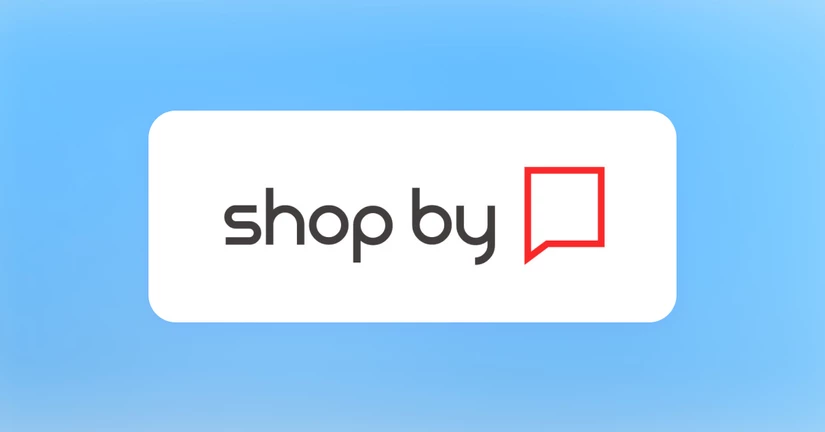
식스샵 프로 (sixshop pro)
식스샵 프로는 채널톡 공식 빌더사로, 클릭 몇 번만으로 3분 안에 설치가 가능합니다. 채널톡 설치하기 1. 채널톡 왼쪽 하단의 [채널 설정] > [일반 설정] > [버튼 설치 및 설정] > [채널톡 버튼 설치] 클릭해 주세요. 2. 'Plugin Key'와 'Access Secret'의 값을 복사해 주세요. 3. [식스샵 프로] > [웹사이트] > [외부 서비스] > [채널톡]의 'Plugin Key'와 'Access Secret'를 각각 붙여넣기 해주세요. 3. 채널톡 설치가 완료되었습니다! 웹사이트 우측 하단에 채널톡 버튼이 생성된 것을 확인해주세요. 이제 채널톡 관리자로 이동하여 채널 설정을 완료하고 고객과 상담을 시작할 수 있습니다. --- 식스샵 프로에서 제공하는 고객 정보 채널톡을 설치한 후 기존 회원이 웹사이트에 방문하여 로그인 하거나 신규 회원이 회원가입할 때 해당 고객 정보가 채널톡으로 자동으로 연동됩니다. 1) 고객 프로필 정보 고객과 상담을 진행할 때 오른쪽 사이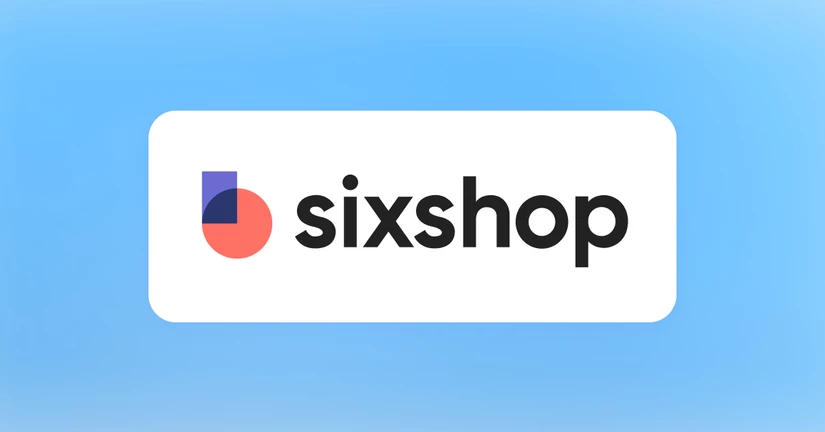
식스샵 (sixshop)
식스샵은 채널톡 공식 빌더사로, 클릭 몇 번만으로 3분 안에 설치가 가능합니다. 채널톡 설치하기 1. 식스샵 관리자 페이지에서 [애드온] > [전체] > [채널톡] 을 클릭해 애드온을 추가해주세요. 2. 식스샵 관리자 페이지 [애드온] > [채널톡] 에 내 Plugin Key와 Access Secret을 입력해주세요. - Plugin Key는 채널톡 관리자 [채널 설정] > [일반 설정] > [버튼 설치 및 설정] > [채널톡 버튼 설치] 에서 확인할 수 있습니다. 식스샵에서 제공하는 고객 정보 채널톡을 설치한 후 기존 회원이 웹사이트에 방문하여 로그인 하거나 신규 회원이 회원가입할 때 해당 고객 정보가 채널톡으로 자동으로 연동됩니다. 1) 고객 프로필 정보 고객과 상담을 진행할 때 오른쪽 사이드뷰 에서 고객 정보를 확인하고 밀착형 응대를 진행해보세요. 아래 데이터 값을 기준으로 필터를 적용하여 CRM 마케팅에 활용할 수 있어요. 채널톡 고객 정보 및 DB 활용 가이드 https: